Cara Bypass Akun Google Samsung Tanpa PC or OTG Terbaru
Berikut adalah panduan terbaru tentang cara melewati verifikasi akun Google pada perangkat Samsung tanpa menggunakan PC atau OTG, yang dapat Anda unduh pada tahun 2023. Sebelumnya, saya telah menjelaskan langkah-langkahnya dalam “Cara Bypass Akun Google Samsung – Bagian 1″. Anda dapat merujuknya di sini.
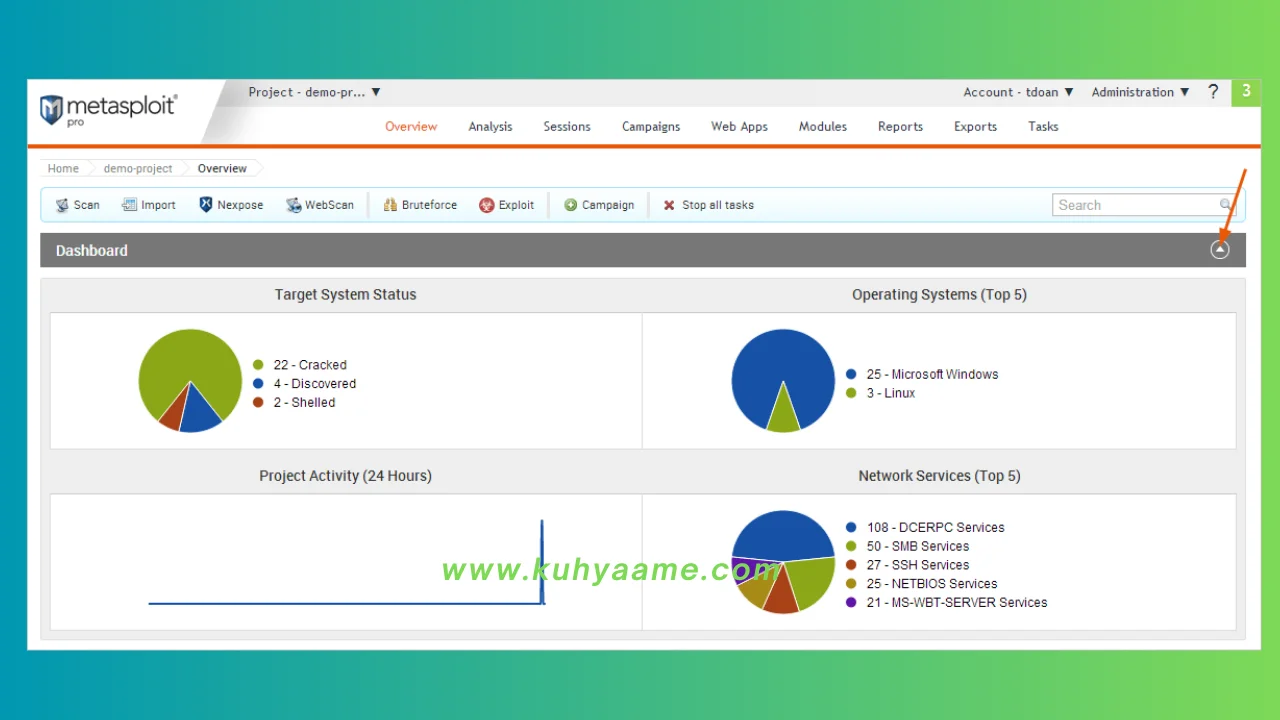
Dalam panduan tersebut, dijelaskan langkah-langkah untuk melewati verifikasi akun Google pada perangkat Samsung. Namun, saya mengalami kegagalan ketika mencoba metode ini pada perangkat Android dengan versi Marshmallow (Samsung Tab E 8), karena terdapat pembaruan patch keamanan yang mempersulit prosesnya.
Apakah semua langkahnya berbeda? Tidak, sebagian besar dari langkah-langkah dalam “Bypass Akun Google Samsung – Bagian 1” masih dapat digunakan, namun perlu penambahan langkah tambahan untuk mengatasi keamanan yang telah diperbarui.
System Requirements:
- Perangkat Samsung yang terkunci dengan verifikasi akun Google.
- Koneksi internet yang stabil.
- Pemahaman tentang langkah-langkah yang diperlukan untuk melakukan proses bypass.
- Kemampuan untuk mengikuti instruksi dengan cermat dan teliti.
- Jika menggunakan metode tertentu yang memerlukan perangkat tambahan, pastikan Anda memiliki perangkat tersebut (misalnya, PC atau OTG).
- Pengetahuan dasar tentang perangkat lunak dan hardware untuk memahami prosesnya lebih baik.
- Kesabaran, karena proses ini mungkin memakan waktu dan memerlukan beberapa percobaan.
How to install:
-
Persiapkan Perangkat: Pastikan perangkat Samsung Anda terhubung ke jaringan Wi-Fi atau memiliki situs web kuyhaamee yang stabil
- Mulai dari Layar Verifikasi: Setelah mereset atau memulihkan ulang perangkat, Anda akan dihadapkan pada layar verifikasi akun Google. Di sinilah Anda perlu memasukkan kredensial akun Google yang sebelumnya terhubung dengan perangkat.
- Bypass dengan Metode Tertentu: Ada beberapa metode yang bisa Anda coba, termasuk menggunakan kombinasi tombol, memanfaatkan celah keamanan tertentu, atau menggunakan perangkat tambahan seperti PC atau OTG.
- Ikuti Panduan yang Tepat: Temukan panduan yang sesuai dengan perangkat Anda dan ikuti langkah-langkahnya dengan cermat. Pastikan untuk membaca dengan teliti setiap instruksi dan peringatan yang diberikan.
- Verifikasi: Setelah berhasil melewati verifikasi akun Google, Anda akan diarahkan ke layar pengaturan atau layar beranda perangkat. Pastikan untuk melakukan verifikasi tambahan, seperti memastikan bahwa Anda dapat mengakses menu pengaturan dan menambahkan akun Google baru jika diperlukan.
- Pengaturan Lanjutan: Setelah berhasil masuk, Anda mungkin perlu menyiapkan ulang perangkat atau melakukan pengaturan tambahan, seperti menghapus akun Google yang terkunci sebelumnya atau mengaktifkan fitur keamanan baru.
-
Pemeliharaan: Pastikan untuk menjaga perangkat Anda tetap aman dengan mengaktifkan opsi keamanan, seperti penguncian layar, sandi, atau pola kunci, serta memperbarui sistem perangkat lunak secara teratur.
